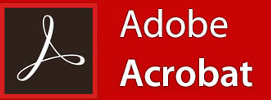Создание файлов PDF в Acrobat
Файлы PDF-формата можно создавать в программе Acrobat различными методами. Наиболее простой способ заключается в использовании команд меню либо перетаскивании нужных файлов на ярлычок приложения. Еще один метод — преобразование данных, содержащихся в буфере обмена.
Создание документов через команды меню
Пять основных шагов:
- Перейдите в меню «Файл», затем «Создать» и «PDF из файла».
- Откроется всплывающее окно, где необходимо указать путь к конкретному документу. Причем здесь же вы можете выбирать тип файла.
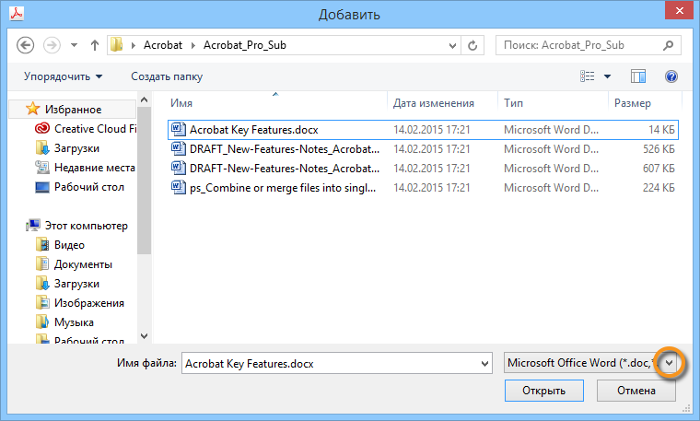
- Перейдите в «Параметры», чтобы изменить настройки преобразования. Например, если вы хотите преобразовать в формат PDF какую-нибудь картинку. Здесь есть важный момент: если во всплывающем окне выбран пункт «Все файлы», а не конкретный тип, то раздел «Параметры» пользователю не будет доступен. То же самое касается файлов Word и Excel.
- После выбора параметров нажмите на кнопку «Открыть». В зависимости от типа файла, который вы преобразуете, может открыться как исходная программа, так и всплывающее окно, показывающее ход выполнения операции. Если выбран неподдерживаемый формат, система уведомит об этом.
- Сохраните файл в формате PDF через команды меню «Файл» и «Сохранить как». Вам также нужно выбрать имя новому документу и указать место, где он будет располагаться.
Важно: если вы собираетесь в дальнейшем рассылать файл по цифровым каналам, то его имя должно состоять максимум из 8 символов (пробелы не учитываются). И обязательно проверьте, что он имеет расширение *.pdf. Это является гарантом, что при открытии, например, в электронной почте имя не будет обрезаться, а сам документ точно будет открываться корректно.
Как сделать документ через перетаскивание
Такой метод хорош, если вы работаете с простенькими файлами (допустим, с текстом, который не отформатирован). Способ можно использовать и для многих других типов документа, ограничений практически нет. Но, используя его, следует учесть, что в процессе преобразования вкладка «Параметры» не будет доступна.
Три простых шага:
- Выбираете файлы (либо нескольких) в проводнике Windows;
- Перетаскиваете их на ярлычок программы «Акробат» (если появится всплывающее сообщение, что нельзя перетащить файл, значит, этот способ не подходит для создания PDF-документа из файла такого типа, воспользуйтесь другими методами);
- Сохраняете документ.
Создание документа через буфер обмена
Вы можете создавать файлы формата PDF из документов, которые скопированы в буфер обмена в операционных системах macOS или Windows.
Отправьте изображение/текст в буфер
Четыре способа:
- Воспользуйтесь командой «Копировать» (актуально для всех приложений);
- Нажмите клавишу, отвечающую за скриншот экрана (ОС Windows).
- Если вы работаете на макбуке, перейдите в «Программы», «Служебные программы» и «Снимок экрана». Затем «Редактировать» и «Копировать». Файл отправляется в буфер.
- Копировать можно непосредственно в файле формата PDF через раздел «Редактировать объект».
Преобразование
Зайдите в программу «Акробат». В главном меню найдите через «Файл» — «Создать» нужный документ, отправленный в буфер обмена. Учтите, что команда недоступна, если буфер пуст и вы ранее не производили копирование.
Создание файла без данных
Метод актуален, если вы планируете создавать так называемые документы-одностраничники. Выполните одно из двух действий:
- «Файл» — «Создать» — «Пустая страница».
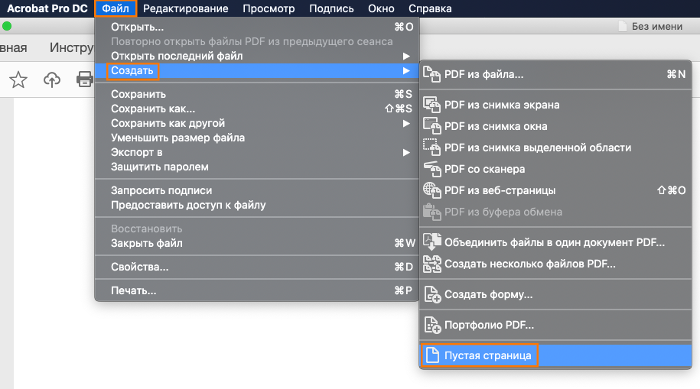
- Перейдите в раздел «Инструменты», затем «Создать PDF» — «Пустая страница» — «Создать».
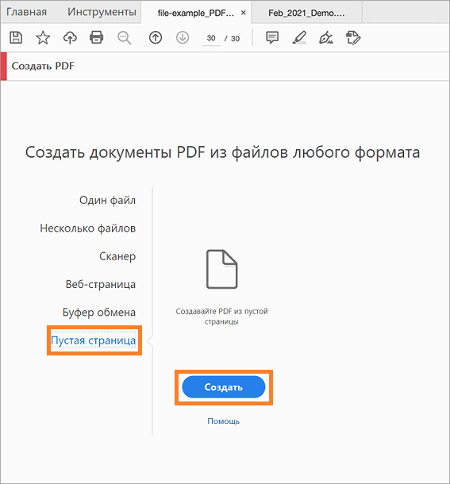
Важно: если нужно добавить страницу в уже имеющий файл формата PDF, то сначала откройте его и выполните следующие команды:
- «Инструменты»;
- «Упорядочить страницы»;
- «Вставить»;
- «Пустая страница».
Создание двух и более файлов PDF из двух или нескольких документов (версия «Акробат Про»)
Метод целесообразно использовать, если нужно преобразовать много документов в PDF. Но учтите, что программа автоматически использует параметры преобразования, которые были заданы в предыдущий раз. Чтобы изменить их, выполните следующие действия:
- Через меню «Файл»: «Создать» — «Создать несколько файлов PDF».
- Затем «Добавить файлы» или «Добавить папки».
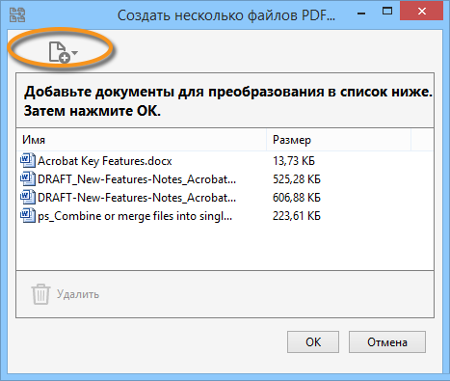
- Нажмите на Ок
- В появившемся всплывающем окне нужно указать папку и имя документа, после чего подтвердите выбор.